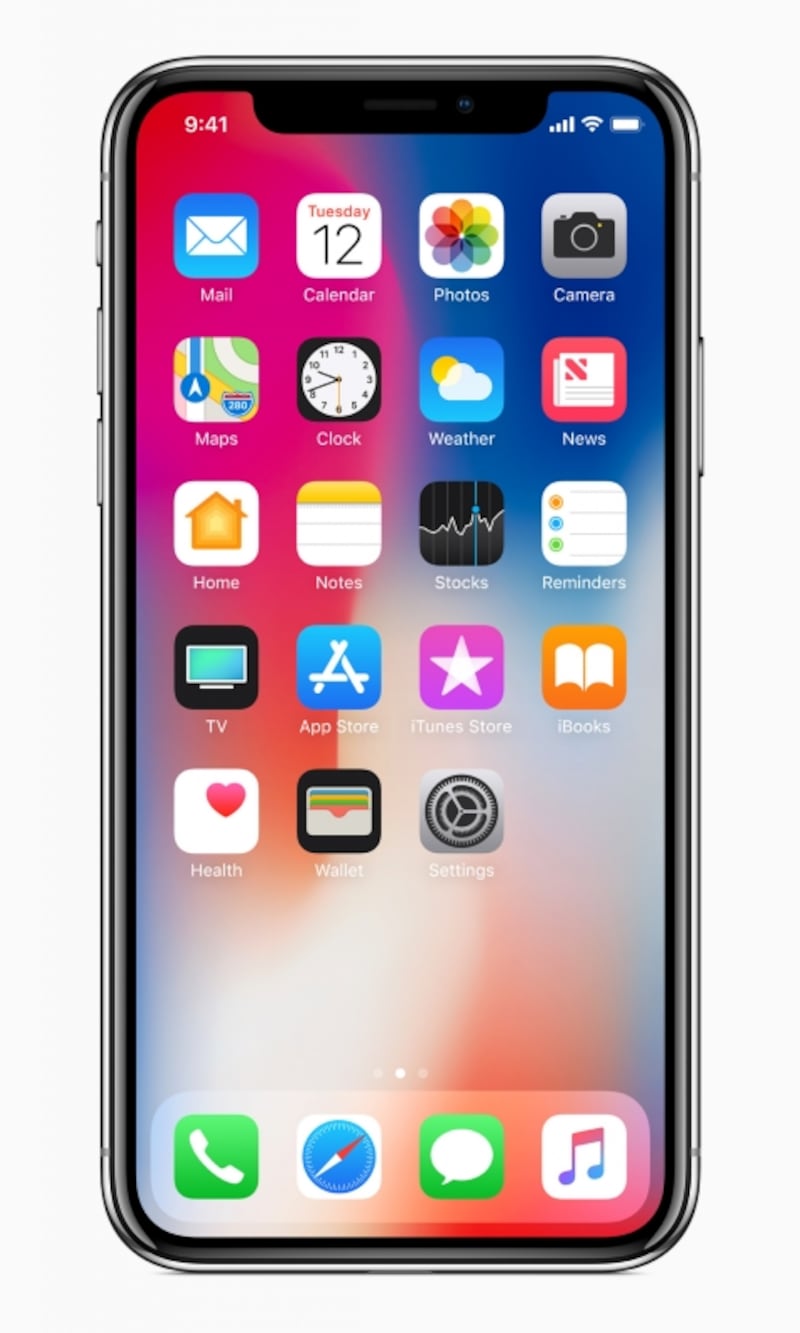ホームボタンの操作は、ジェスチャーになります
Appleのプレスイベントで発表された、iPhoneシリーズの最新モデル“iPhone X”。全面ディスプレイの採用という大幅なデザインチェンジに伴い、初代iPhoneから搭載されていたおなじみの“ホームボタン”がついに廃止されることとなった。【関連記事】全面ディスプレイのiPhone X発表、11月3日発売開始
「スッキリしてかっこいい!」「映像の迫力が増してうれしい!」とワクワクする反面、気になるのがいままでホームボタンで行っていた各種操作だ。ロック解除はFace IDによる“顔かざし”でOKのようだが、ホーム画面やマルチタスクの呼び出し、Siriの利用はどうなっちゃうの? と不安になる人も少なくないのでは。
もちろん、そこは安心して大丈夫だ。iPhone Xではホームボタンを廃止した代わりに、直感的なジェスチャー操作で、従来どおりに各種画面の呼び出しを行うことができるのだ。
ということで、iPhone Xのジェスチャー操作について公式サイトに掲載されている情報を元にまとめてみた。
【関連サイト】「iPhone X」公式サイト
ジェスチャー1:ホームの呼び出し
ホームボタンの利用用途でもっとも頻度が高いものと言えば、間違いなくホーム画面の呼び出し。いままでは、ホームボタンを1回押せばすぐにホーム画面へ戻ることができた。もちろんiPhone Xにも同様の操作を可能にするジェスチャーが搭載されている。やり方はカンタン。画面の一番下に指を添え、上に向かってスワイプするだけ。そうすることで、起動中のアプリの画面がスッと縮小し、ホーム画面が現れるのだ。
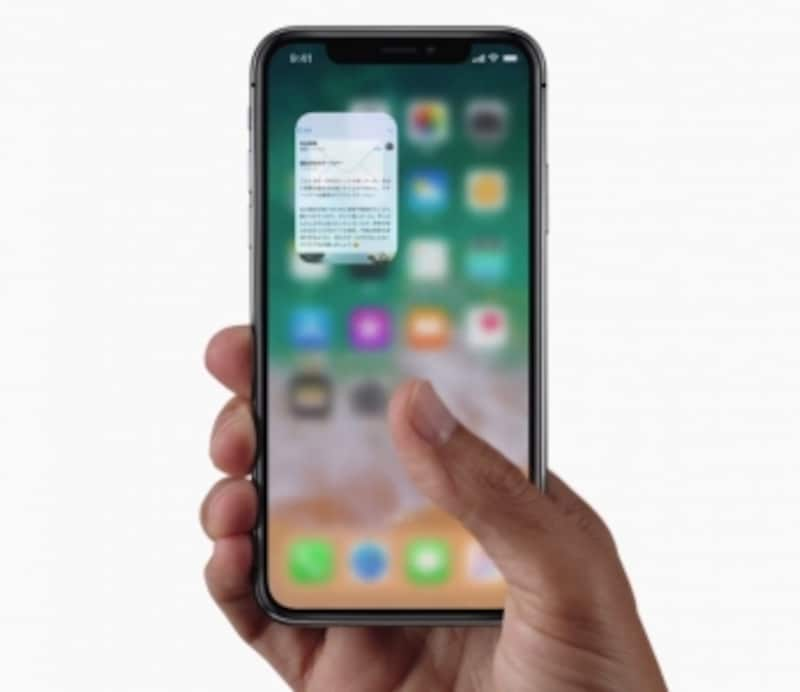
スッと下から上にスワイプしよう
ジェスチャー2:コントロールセンター
上の説明を読んで、「下から上にスワイプって……じゃあ、コントロールセンターは?」と気になった人がいるかもしれない。確かに、前モデルにおいて“下から上にスワイプ”という操作は、コントロールセンターを呼び出すジェスチャーであった。では、iPhone Xではそれがどうなったのか? 逆になったのだ。つまり“上から下にスワイプ”で、コントロールセンターを呼び出すことができる。ちなみに、コントロールセンターのデザインも若干変更されている模様。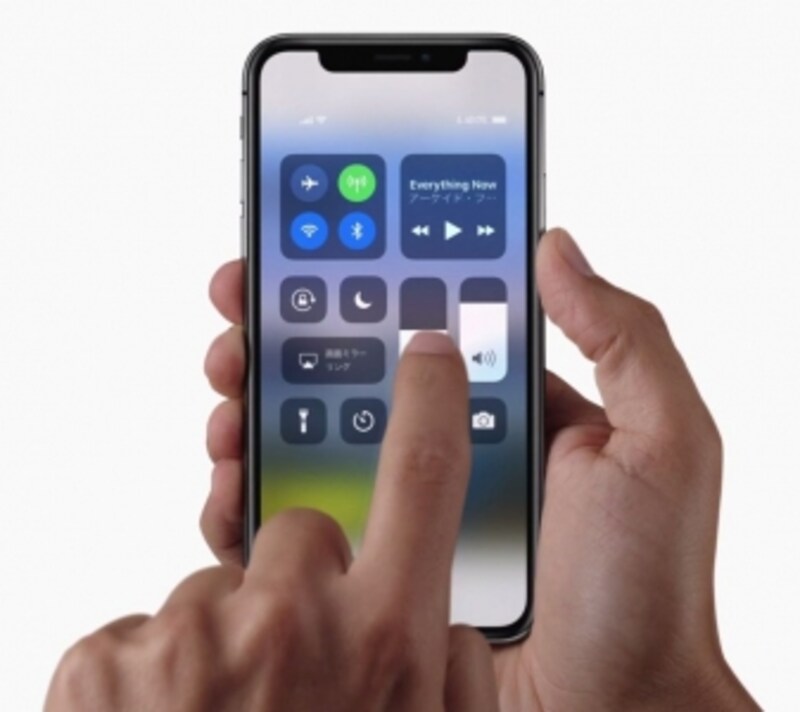
上から下にスワイプすれば、コントロールセンターが表示される
ジェスチャー3:マルチタスキング
ホーム画面の呼び出しに続いて、利用頻度が多いのが、ホームボタン2回押しによる“マルチタスキング”画面の呼び出し。アプリの切り替え、あるいは起動中のアプリを閉じるといった操作が可能で、iPhoneシリーズにおいてなくてはならない存在だ。iPhone Xのジェスチャー操作では、これが“画面を上にスワイプして止める”という形になった。「スッ……ピタッ」という感じで指を動かせば、おなじみの画面に出会うことができる。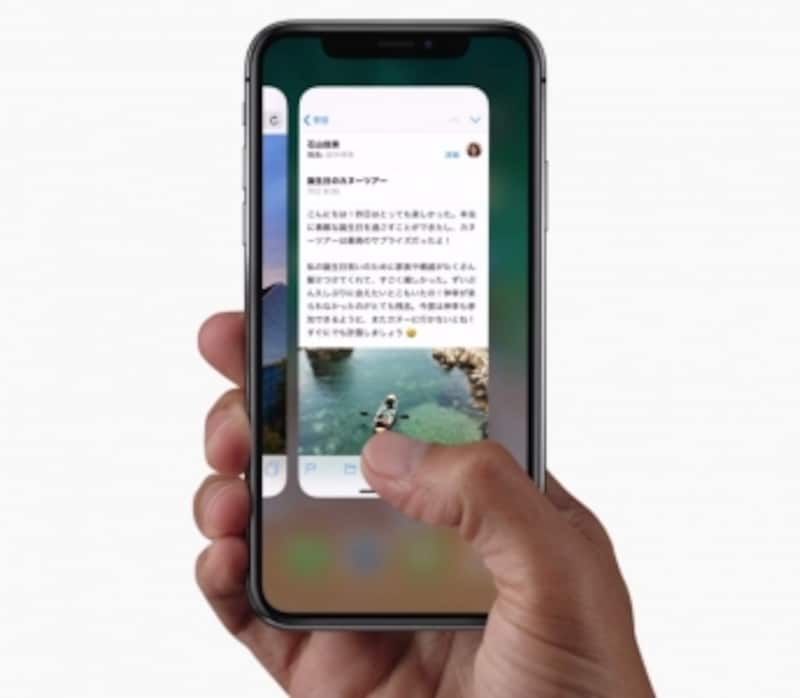
「スッ……ピタッ」とすると、一瞬の間のあとにマルチタスキング画面に
ジェスチャー4:Apple Pay
Apple Payの支払いで認証をするとき、これまではホームボタンに搭載された指紋認証センサーによるTouch IDを利用していた。iPhone Xではこれが、Face IDと連動。本体右側に設置されたサイドボタンをダブルクリックするとApple Payの画面が呼び出されるので、あとはディスプレイでFace IDによる顔認証をするだけ。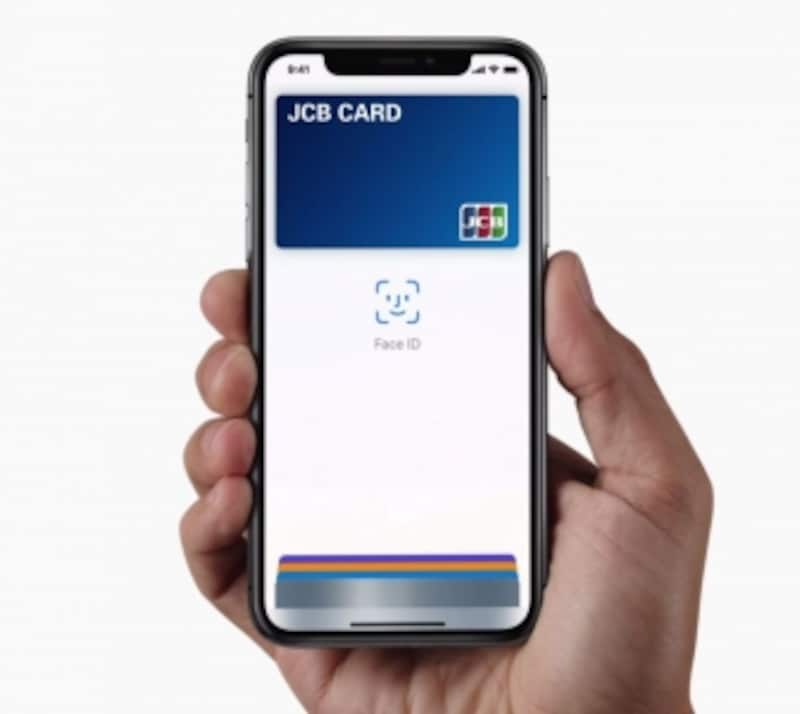
Apple Payの呼び出しはサイドボタンをダブルクリック
ジェスチャー5:Siri
iPhoneユーザーみんなの愛すべき&頼れるパートナー“Siri”。これまでは「Hey Siri!」と呼びかけるか、ホームボタンを長押しすることで、我々はSiriに話しかけることができた。しかし、iPhone Xにはホームボタンがない。これからは呼びかけでしかSiriに出会えないのか? 街中とかだとけっこう恥ずかしいかも……と不安になる必要はない。Apple Payでも使うサイドボタン、これを長押しすることで、Siriに話しかけることができるのだ。街中でも安心だ。
長押しという操作は変わらず、押す場所が変わった
【関連記事】全面ディスプレイのiPhone X発表、11月3日発売開始